User manual
Table Of Contents
- Innehåll
- HP Deskjet F735 All‑in‑One Hjälp
- HP All‑in‑One översikt
- Söka mer information
- Hur gör jag?
- Anslutningsinformation
- Fylla på original och papper
- Skriva ut från datorn
- Skriva ut från ett program
- Göra HP All‑in‑One till standardskrivare
- Ändra inställningarna för den aktuella utskriften
- Ändra standardinställningarna för utskrift
- Kortkommandon för utskrifter
- Specialutskrifter
- Skriva ut en ramlös bild
- Skriva ut ett foto på vanligt papper
- Skriva ut ett foto på fotopapper
- Skriva ut med maximal dpi
- Skriva ut på båda sidor av papperet
- Skriva ut ett flersidigt dokument som ett häfte
- Skriv ut flera sidor på ett ark
- Skriva ut ett flersidigt dokument i omvänd ordning
- Spegelvända en bild för transfertryck
- Skriva ut på OH-film
- Skriva ut en grupp adresser på etiketter och kuvert
- Skriva ut en affisch
- Skriva ut en webbsida
- Stoppa ett utskriftsjobb
- Fortsätta en utskrift
- Använda kopieringsfunktionerna
- Använda skanningsfunktionerna
- Underhålla HP All‑in‑One
- Rengöra HP All‑in‑One
- Skriva ut en självtestrapport
- Använda bläckpatroner
- Handla bläcktillbehör
- Felsökning
- Visa Viktigt-filen
- Installationsfelsökning
- Papperstrassel
- Felsökning av bläckpatronerna
- Felsökning av utskriftskvaliteten
- Felaktiga, oexakta eller blödande färger
- Bläcket fyller inte fullständigt i texten eller bilderna
- Utskriften har ett horisontellt fält nära sidans underkant på en ramlös (utfallande) utskrift
- Utskrifterna har horisonella strimmor eller linjer
- Utskrifterna är bleka eller har svaga färger
- Utskrifterna blir suddiga eller oskarpa
- Utskrifterna är sneda eller skeva
- Bläckstrimmor på baksidan av papperet
- Papperet matas inte in från inmatningsfacket
- Textens kanter är hackiga
- Felsökning ‐ utskrift
- Felsökning ‐ kopiering
- Felsökning ‐ skanning
- Fel
- HP:s garanti och support
- Teknisk information
- Index
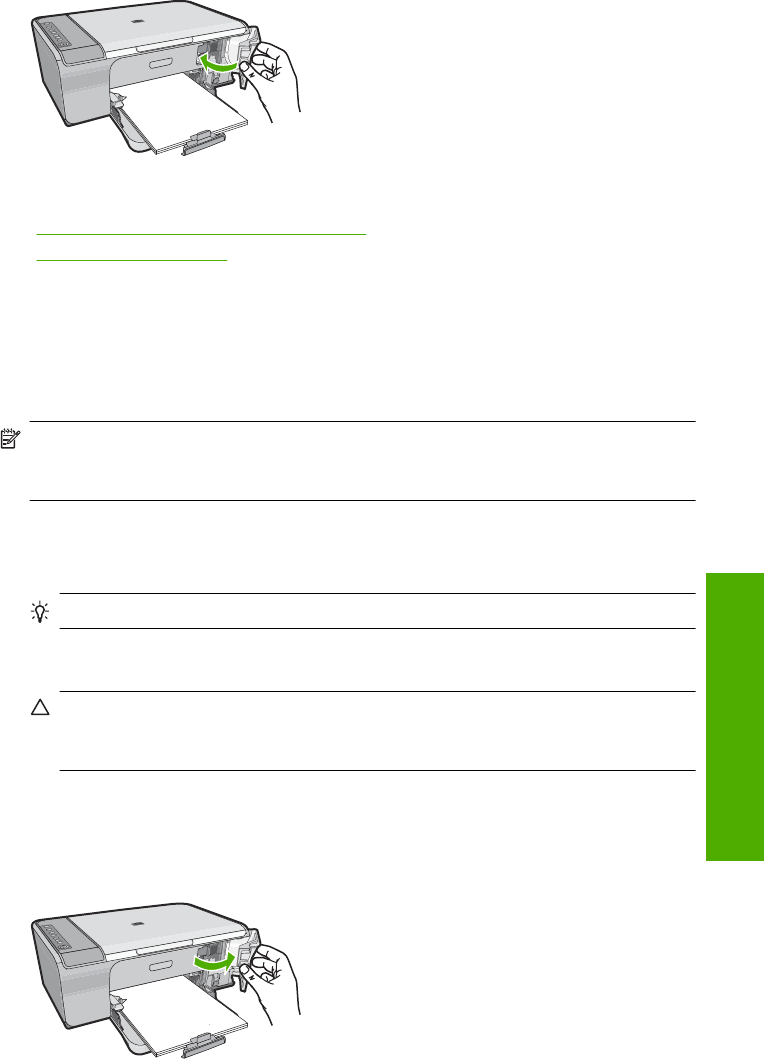
Se även
•”
Rengöra området runt bläckmunstyckena” på sidan 77
•”
Byta ut bläckpatronerna” på sidan 69
Rengöra området runt bläckmunstyckena
Om HP All-in-One används i en dammig miljö kan det samlas partiklar i enheten.
Partiklarna kan bestå av damm, hår, matt- och klädfibrer. När partiklarna hamnar på
bläckpatronen kan det uppstå bläckränder och fläckar på utskrifterna. Bläckränderna tar
du bort genom att rengöra runt bläckmunstyckena enligt beskrivningen i det här avsnittet.
Anmärkning Rengör området runt bläckmunstyckena endast om det fortfarande
finns ränder och fläckar på de utskrivna sidorna när du har rengjort bläckpatronerna
med HP All-in-One.
Du behöver följande material:
• Torra bomullstops, en luddfri trasa eller något annat mjukt material som inte går
sönder eller släpper fibrer.
Tips Kaffefilter är luddfria och fungerar bra för rengöring av bläckpatroner.
• Destillerat, filtrerat eller tappat vatten (kranvatten kan innehålla föroreningar som kan
skada patronerna).
Viktigt Rör aldrig kopparkontakterna eller bläckmunstyckena. Om du vidrör
dessa delar kan de täppas till vilket medför otillräcklig bläcktillförsel och dålig
elektrisk anslutning.
Så här rengör du området runt bläckmunstyckena
1. Slå på enheten och öppna luckan till bläckpatronen.
Skrivarvagnen flyttas längst åt höger på enheten.
Använda bläckpatroner 77
Underhålla HP All-in-One










